Backup und Wiederherstellung der Datenbank für den G DATA Management Server
Dieser Artikel beschreibt die verschiedenen Möglichkeiten, wie die Datenbank des G DATA Management Server gesichert und wiederhergestellt werden kann
Es gibt verschiedene Möglichkeiten ein Backup der Datenbank des G DATA Managementservers zu erstellen. Dafür stehen drei Möglichkeiten zur Verfügung. Mit allen drei Optionen kann ein vollständiges Backup der Datenbank erstellt werden bei freier Auswahl des Speicherplatzes.
-
Das Programm GData.Business.Server.Config.exe.
-
Über das Kommandozeilen-Programm GData.Business.Server.Cli.exe
-
Über die Datenbanksicherung der original Dateien
Backup und Import der Daten mit der Datei GData.Business.Server.Config.exe
weitere Informationen zu dieser Datei erhalten auch unter dem Link Datenbank anlegen und dem G DATA Management Server zuordnen.
GData.Business.Server.Config.exe befindet sich im Installationsordner vom G DATA Management Server normalerweise in
C:\Programme (x86)\G DATA\G DATA AntiVirus ManagementServer
Die Benutzeroberfläche zeigt verschiedene Parameter für die SQL Server-Installation an. Durch Klicken auf Überprüfen wird verifiziert, ob die Datenbank erfolgreich geöffnet werden kann.
Datenbanksicherungen können jeweils mithilfe der Funktion Sicherung erstellt werden. Es muss kein Ordner angegeben werden. Wenn Sie nichts eintragen, wird die Datei im Backupverzeichnis der verwendeten SQL Server Instanz abgelegt und die aktuell verwendete Datenbank gesichert (z.B. C:\Program Files\Microsoft SQL Server\MSSQL15.SQLEXPRESS\MSSQL\Backup\GDataAntiVirusMMS_20210812160952.bak).
Es kann aber auch ein beliebiger Ordner auf dem Rechner ausgewählt werden, auf dem auch die Datenbank installiert ist. Wurde ein lokaler Datenbankserver definiert, kann dies ein lokaler Ordner sein. Wurde ein externer SQL-Server festgelegt, muss ein UNC-Pfad eingegeben werden, z. B. \\Backupserver\C$\Backups. Über das Symbol auf der rechten Seite kann auch ein Ordner über eine Baumstruktur ausgewählt werden.
Für die Wiederherstellung wird als Dateipfad der Ordner angegeben, an welchem sich die Backupdatei befindet. Wenn ein abweichender Dateiname eingetragen wird, wird eine neue Datenbank mit den gesicherten Inhalten erstellt.
Das Konto des SQL Server-Dienstes benötigt Schreibrechte (für das Backup) und Leserechte (zum Wiederherstellen eines Backups) für den jeweiligen Ordner. Bitte beachten Sie, dass es sich bei diesem Konto nicht unbedingt um das eingetragene Konto in diesem Tool handelt.
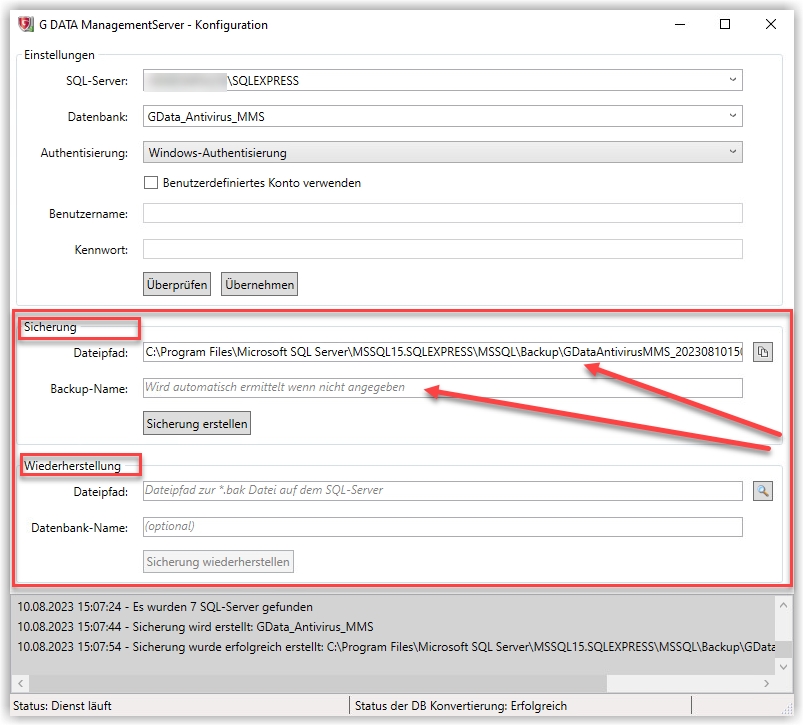
Backup und Import der Daten mit der Datei GData.Business.Server.Cli.exe
Mit GData.Business.Server.Cli.exe als ebenfalls im G DATA ManagementServer-Installationsverzeichnis zu findende Befehlszeilenanwendung können Datenbank-Backups automatisiert durchgeführt werden. Damit die Datenbank regelmäßig gesichert wird, kann eine Aufgabe zur Windows-Aufgabenplanung hinzugefügt werden (Start > Ausführen > taskschd.msc). Setzen Sie unbedingt den Haken Unabhängig von der Benutzeranmeldung ausführen, da das Backuptool sonst eine Benutzereingabe erwartet.
Wie bei allen Backup-spezifischen Aufgaben muss überprüft werden, ob die konfigurierte Aufgabe erfolgreich ausgeführt und tatsächlich ein Backup am gewünschten Speicherort erstellt wurde.
| Über diese Anwendung lässt sich keine Wiederherstellung starten, die Wiederherstellung führen Sie bei Bedarf mit der Datei GData.Business.Server.Config.exe durch. |
| Parameter | Beschreibung |
|---|---|
createdbbackup |
Startet eine Datenbanksicherung |
--targetfolder="Pfad" |
Optional. Zielordner des Backups. "Pfad" sollte ein absoluter Pfad oder ein UNC-Pfad sein, wenn die Verbindung über einen entfernten SQL Server erfolgt |
--username="Benutzername" |
Optional. Der Benutzername, mit dem sich der ManagementServer am SQL Server anmeldet. |
--password="Passwort" |
Optional. Das Kennwort, mit dem sich der ManagementServer am SQL Server anmeldet. |
--dbname="Datenbank" |
Optional. Die zu sichernde Datenbank. |
--servername="Server" |
Optional. Sie SQL Server Instanz, in die die Datenbank eingebunden ist. |
--usewinauth |
Optional. Verwendet den aktuell angemeldeten Windows-Benutzer für die Anmeldung an der angegebenen SQL Server Instanz |
Wurde über GData.Business.Server.Config.exe zuvor ein Backup-Ordner ausgewählt, wird dieser verwendet, sofern kein Parameter gesetzt wurde. Ebenso werden Serverinstanz, Datenbankname, Benutzername und Kennwort von der vorhandenen GData.Business.Server.Config.exe-Konfiguration übernommen. Das zum SQL Serverdienst gehörende Konto muss über die entsprechenden Schreibrechte für den Backup-Ordner verfügen. Dabei handelt es sich nicht notwendigerweise um das Konto, das mit den Parametern --username bzw. --password angegeben wird.
|
Wurde der ManagementServer mit lokalem SQL-Server-Express konfiguriert, lautet der Befehl meist wobei "Pfad" durch einen absoluten Pfad zum Backup-Ordner ersetzt werden muss. |
Beispiel
Ein Beispiel mit der Datenbank GData_AntiVirus_MMS auf der Serverinstanz GDATA2014, dem Backup-Ordner MMS auf dem Server BACKUPSRV und dem Benutzername "SQLAdmin" mit dem Passwort "Kennwort"
| Parameter | Beschreibung |
|---|---|
createdbbackup |
Startet eine Datenbanksicherung |
--targetfolder="Pfad" |
Backup-Ordner MMS auf dem Server BACKUPSRV |
--username="Benutzername" |
SQLAdmin |
--password="Passwort" |
Kennwort |
--dbname="Datenbank" |
GData_AntiVirus_MMS |
--servername="Server" |
GDATA2014 |
GData.Business.Server.Cli.exe createdbbackup --targetfolder="\\BACKUPSRV\MMS" --username="SQLAdmin" --password="Kennwort" --dbname="GData_AntiVirus_MMS" --servername="GDATA2014"Datenbanksicherung der original Datenbankdateien
Ist es notwendig eine Datenbank von einer älteren G DATA Management Server Version auf eine neuere Version zu migrieren, ist die beste Variante eine Kopie der original Datenbankdateien zu verwenden. Auch bei einer Migration auf einen anderen Server sollten die Originaldateien verwendet werden (eine Schritt-für-Schritt-Anleitung finden Sie unter Umzug G DATA Management Server auf einen anderen Rechner).
Die notwendigen Dateien finden Sie im Datenbankverzeichnis von Microsoft.
Beispiel
C:\Programme (x86)\Microsoft SQL Server\MSSQL12.GDATA2014\MSSQL\DATA die Dateien GDATA_AntiVirus_MMS_[Zeitstempel].mdf sowie GDATA_AntiVirus_MMS_[Zeitstempel].ldf
und
C:\Programme (x86)\Microsoft SQL Server\MSSQL12.GDATA2014\MSSQL\DATA die Dateien GDATA_AntiVirus_MMS_[Zeitstempel].mdf sowie GDATA_AntiVirus_MMS_[Zeitstempel].mdf